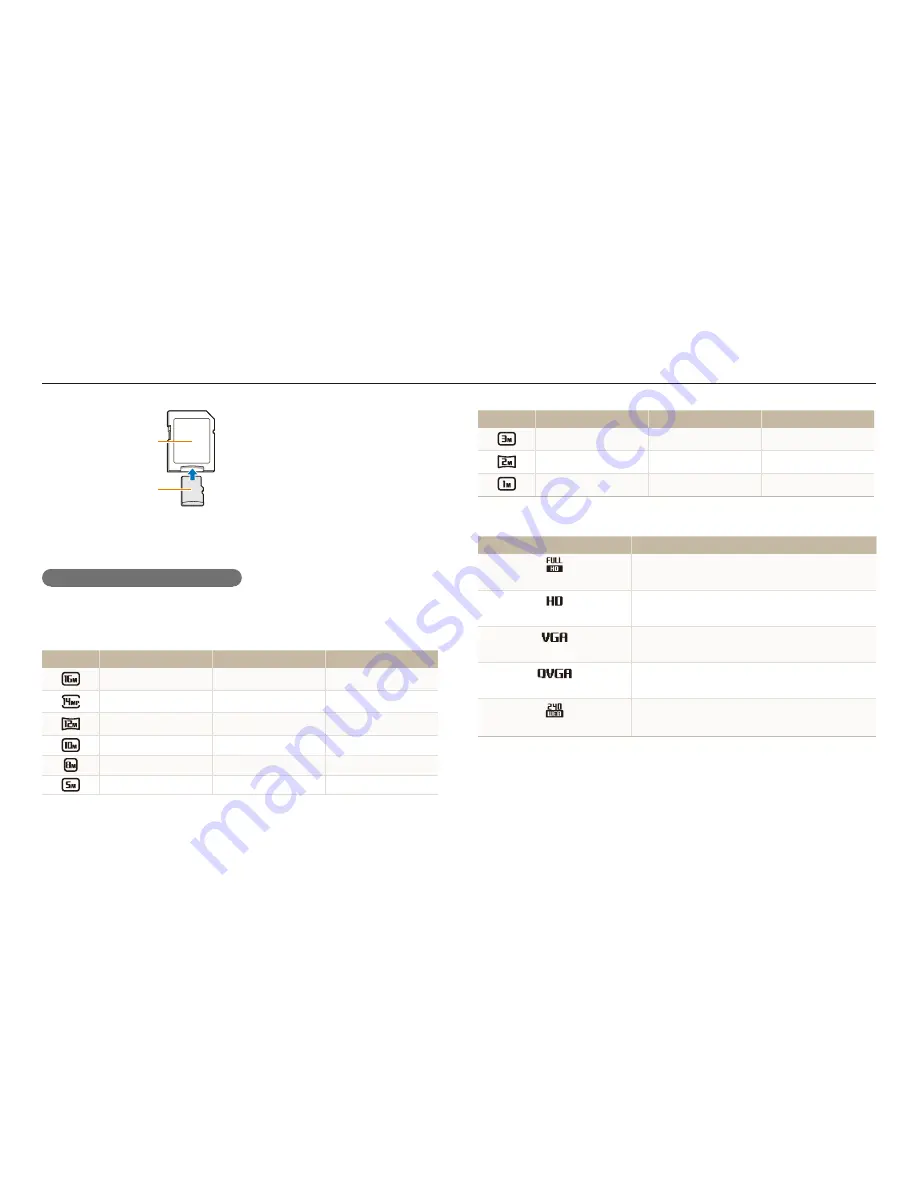
Mantenimiento de la cámara
Apéndices
145
Tarjeta de memoria
Adaptador de la tarjeta
de memoria
Para utilizar tarjetas de memoria micro con este producto, un PC o un lector de
tarjetas de memoria, inserte la tarjeta en un adaptador.
Capacidad de la tarjeta de memoria
La capacidad de la memoria puede variar de acuerdo con las escenas o las
condiciones del disparo. Estas capacidades se basan en una tarjeta de 2 GB SD:
Fotografias
Tamaño
Superfina
Fina
Normal
219
432
640
245
483
715
288
567
836
341
669
984
418
817
1.196
638
1.228
1.777
Tamaño
Superfina
Fina
Normal
1.006
1.897
2.692
1.329
2.461
3.437
2.508
4.359
5.780
Vídeos
Tamaño
30 fps
1920 X 1080
Aprox. 18' 03"
1280 X 720
Aprox. 25' 53"
640 X 480
Aprox. 46' 12"
320 X 240
Aprox. 257' 31"
Para compartir
Aprox. 257' 31"
Los números que figuran en el cuadro anterior fueron medidos sin utilizar la función de zoom.
El tiempo de grabación disponible puede variar si se utiliza el zoom. Se grabaron varios vídeos
en secuencia para determinar el tiempo total de grabación.






























